Desative a proteção de integridade de memória para continuar atualizando o Windows 11/10
Ao tentar instalar ou atualizar o Windows 11/10 com a atualização(Update) de recursos mais recente , se você receber um erro — As configurações do seu computador precisam ser ajustadas antes de atualizar para a versão mais recente do Windows 10. Desative a proteção de integridade de memória para continuar(Your PC settings need to be adjusted before upgrading to the latest version of Windows 10. Turn off memory integrity protection to continue) “—então é um problema de compatibilidade entre drivers de vídeo específicos e o Windows(Windows) .
O problema fez com que os consumidores impedissem a atualização do sistema operacional Windows 11 ou Windows 10. Mas a boa notícia é que existe uma solução alternativa disponível. Neste post, compartilharemos como você pode resolver esse erro.
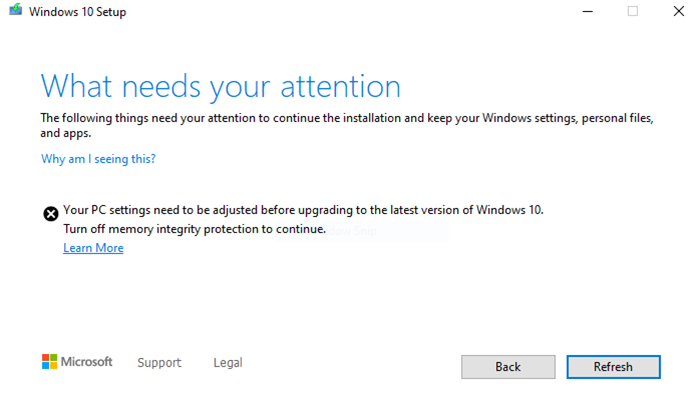
Desative(Turn) a proteção de integridade de memória para continuar
A integridade da memória(Memory Integrity) é um recurso de segurança do Windows 10(security feature in Windows 10) que garante que o código em execução no kernel do Windows seja projetado de forma segura e confiável. Ele garante que o código malicioso não comprometa o sistema. Em palavras simples, significa que se uma derivação não for assinada e não tiver passado no fator de confiança, o Windows a bloqueará. Nesse caso, a atualização foi interrompida.
Chegando ao problema de atualização de recursos, a Microsoft compartilhou que descobriu que certos drivers de vídeo não são compatíveis com o Windows 10(Windows 10) . Você tem duas opções aqui: Encontre(Find) um driver atualizado ou desative a integridade da memória. Este último não é recomendado, mas se você confiar o suficiente no driver, poderá prosseguir. No entanto, desabilitar esse recurso também abrirá o gateway para outros drivers. É melhor segurar a menos que você tenha uma solução adequada.
Atualizar drivers para Windows 11/10
É a maneira recomendada de verificar se há uma atualização para o driver(update for the driver) por meio do Windows Update ou baixá-lo de sites OEM(download it from OEM websites) . Às vezes, os drivers de atualização não estão disponíveis imediatamente no servidor Windows e, se tiverem sido atualizados, você poderá encontrá-los no site do fabricante. Embora a verificação com o Windows Update(Windows Update) seja simples, localizá-lo no site do OEM(OEMs) pode ser complicado.
- Abra o Gerenciador de Dispositivos(Device Manager) ( WIN + X , seguido por M)
- Na lista de hardware, expanda a seção Adaptadores de vídeo(Display Adapters)
- Ele revelará o nome do OEM de exibição junto com uma versão do hardware que você está usando.
- Em seguida, encontre o site do OEM e acesse a página de suporte ou download.
- Pesquise com o mesmo nome de driver e verifique se há uma atualização disponível.
- Se sim, baixe e instale o software.
Desativar integridade da memória

Se a atualização dos drivers de vídeo não for uma opção, a única solução alternativa é desativar a integridade da memória(Memory) para poder atualizar para o Windows 10(Windows 10) .
- Abra a página Segurança do Windows(Windows Security) > Segurança do dispositivo(Device) > Isolamento > Core
- Desligue a configuração(Off) de integridade da memória(Memory) .
- Você precisará reiniciar o computador para que as alterações entrem em vigor.

É possível que a ativação ou desativação da integridade de memória(Memory Integrity) ou do recurso de integridade de código protegido por hipervisor(Hypervisor-protected) só possa ser feito por um administrador de TI ou de computador.
Em ambos os casos, você terá que pedir ao administrador para gerenciar isso para você.
Relacionado(Related) : A integridade da memória está acinzentada ou não liga/desliga .
Related posts
Devo instalar o Optional Quality Updates em Windows 10?
Nós não poderíamos o serviço de atualização em Windows 11/10
Onde encontrar e como ler Windows Update log em Windows 11/10
Download Windows Updates & Apps de outros PCs Windows 10
Sua organização desativou as atualizações automáticas no Windows 10
Windows 10 lento após a atualização
Estamos tendo problemas para reiniciar para terminar o install 0x8024a11a 0x8024a112
Update Medic Service do Windows (WaaSMedicSVC.exe) em Windows 10
Você pode instalar Windows Updates em Safe Mode em Windows 10?
Como baixar Windows Updates manualmente offline em Windows 11/10
CORRECÇÃO: Atualizações do Windows 10 falhou Error 0X80242FFF
O que é Microsoft Patch Tuesday? Tuesday Schedule remendo
Renomear ou excluir Software Distribution folder em Windows 10
Desinstalar atualizações Windows sem Uninstall option em Windows 10
Fix Problemas no Windows Update page
Alterar Delivery Optimization Cache Drive para Windows Updates
Como desativar as salvaguardas para Feature Updates no Windows 10
Windows Update continua desabilitando automaticamente em Windows 10
Como forçar atualização do Windows 11/10
Ferramentas gratuitas para atualizações Block Automatic Windows 10
